
Tento softvér udrží vaše ovládače v činnosti a zaistí vám tak bezpečnosť pred bežnými chybami počítača a zlyhaním hardvéru. Skontrolujte všetky svoje ovládače teraz v 3 jednoduchých krokoch:
- Stiahnite si DriverFix (overený súbor na stiahnutie).
- Kliknite Spustite skenovanie nájsť všetky problematické ovládače.
- Kliknite Aktualizácia ovládačov získať nové verzie a vyhnúť sa poruchám systému.
- DriverFix bol stiahnutý používateľom 0 čitateľov tento mesiac.
Myš a klávesnica sú hlavné spôsoby interakcie s počítačom. Ak niektorý z nich zlyhá, mohlo by to zničiť celý váš zážitok. Presne to sa stalo niektorým používateľom systému Windows 10.
Na fóre podpory spoločnosti Microsoft zverejnili príspevok o tom, že bežné smerové klávesy klávesnice pohybujú kurzorom myši. Jeden používateľ uviedol:
Keď stlačíte bežné smerové klávesy na klávesnici, môj kurzor sa posunie v smere, ktorý stláčam. Bol by som rád, keby sa môj kurzor po stlačení smerových klávesov nepohol.
Ak ste na rovnakej lodi, tu je návod, ako zastaviť smerové klávesy pohybom myši.
Čo môžem urobiť, ak smerové klávesy pohybujú kurzorom myši?
1. Zatvorte program MS Paint pomocou Správcu úloh
- Používatelia opravili smerové klávesy pohybujúce sa kurzorom myši zatvorením procesu MS Paint na pozadí. Kliknite pravým tlačidlom myši na panel úloh a vyberte ikonu Správca úloh.
- Potom vyberte kartu Procesy, ak ešte nie je vybratá.
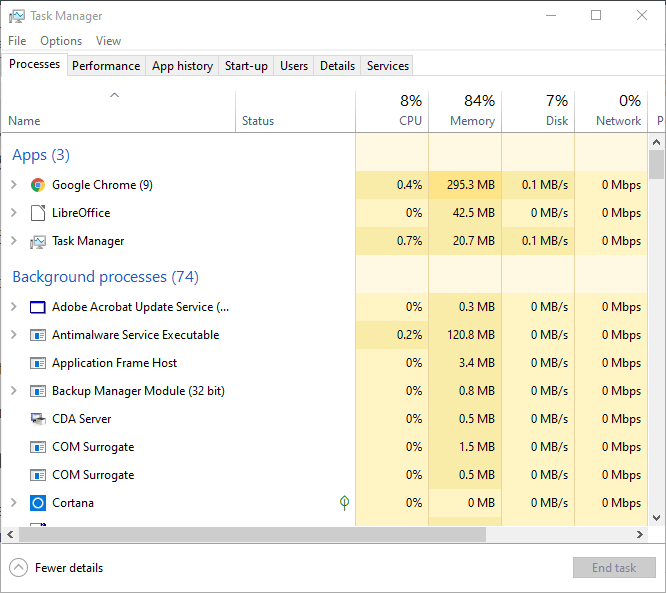
- Vyberte Maľovanie uvedené v časti Procesy na pozadí.
- Kliknite na ikonu Ukončiť úlohu tlačidlo.
Ukončiť úlohu nefunguje v systéme Windows 10? Nebojte sa, máme pre vás správne riešenie.
2. Vypnite tlačidlá myši
- Ak vyššie uvedené rozlíšenie problém nevyrieši, môže byť potrebné, aby používatelia v nastaveniach vypli klávesové skratky. Ak to chcete urobiť, stlačte Kláves Windows + Sklávesová skratka.
- Do vyhľadávacieho poľa systému Windows 10 zadajte kľúčové slovo „Klávesy myši“.
- Kliknite Zapnite alebo vypnite klávesy myši otvoríte okno zobrazené priamo nižšie.
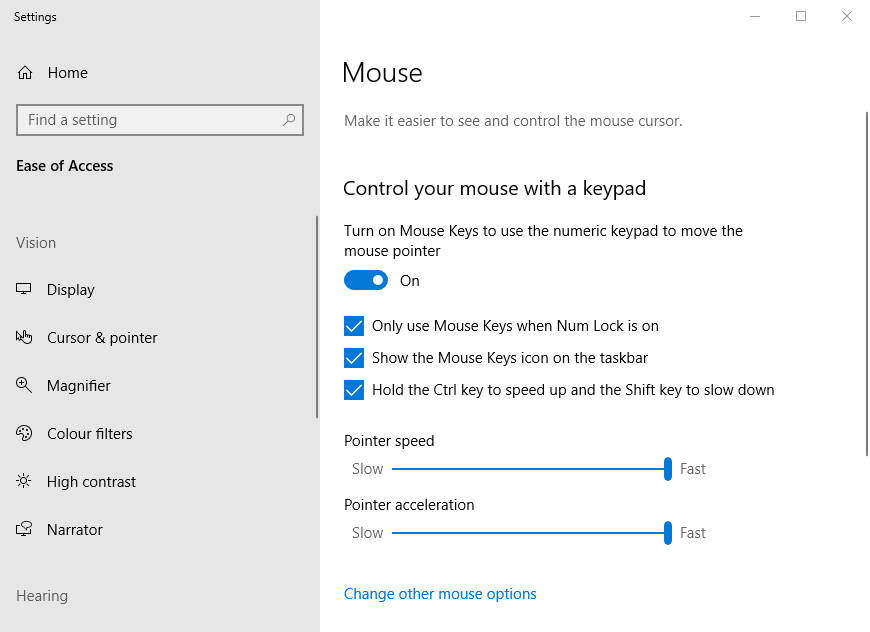
- Prepnúť Zapnite klávesy myši, aby ste pomocou numerickej klávesnice pohybovali kurzorom myši možnosť vypnutá, ak je zapnutá.
- Používatelia môžu tiež stlačiť kláves Num Lock a vypnúť tlačidlá myši, ak sú zapnuté.
- Prípadne otvorte Ovládací panel a kliknite Centrum zjednodušenia prístupu.
- Potom kliknite Uľahčite si používanie myši otvoríte ďalšie nastavenia a zrušíte výber možnosti Zapnúť tlačidlá myši.
Aplikácia Nastavenia sa nebude otvárať v systéme Windows 10? Vyskúšajte túto príručku a problém vyriešte okamžite.
3. Odštartujte softvér na pozadí tretích strán
- Ak to vyššie uvedené rozlíšenia nevyriešia, skúste zo spustenia odstrániť programy tretích strán, ktoré by mohli spôsobiť, že klávesy so šípkami pohybujú kurzorom (napríklad NeatMouse). Pravým tlačidlom myši kliknite na hlavný panel a vyberte možnosť Správca úloh otvoriť túto utilitu.
- Kliknite na kartu Spustenie zobrazenú priamo nižšie.

- Potom tam vyberte nadbytočný softvér tretích strán.
- Kliknite na ikonu Zakázať tlačidlo opustiť vybraný program mimo spustenia systému.
Tieto rozlíšenia pravdepodobne zastavia u väčšiny používateľov pohyb kurzorov pomocou smerových klávesov. Používatelia, ktorí vyriešili rovnaký problém s inými rozlíšeniami, ich môžu zdieľať nižšie.
Ak máte ďalšie otázky alebo návrhy, môžete ich tu tiež nechať.
SÚVISIACE PREDMETY KONTROLY:
- Ako získam kurzor späť v systéme Windows 10?
- Oprava: Kurzor zamrzne, skočí alebo zmizne vo Windows 10, 8 alebo 7
- Oprava: Kurzor Windows 10 vyberie všetko

![Tvorcovia Windows 10 Aktualizácia problémov s myšou [FIX]](/f/9aa189937cf09c97b36ced65226b4b3f.jpg?width=300&height=460)
